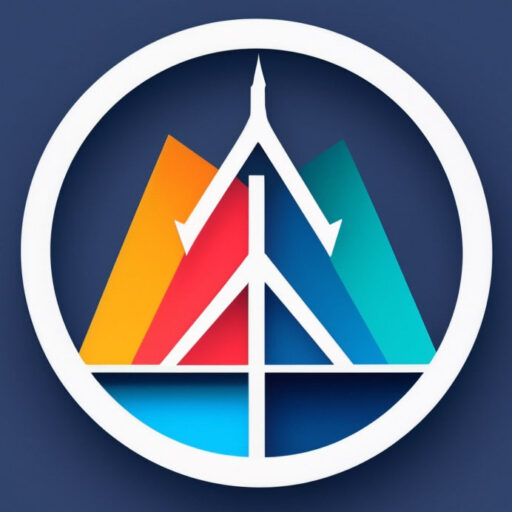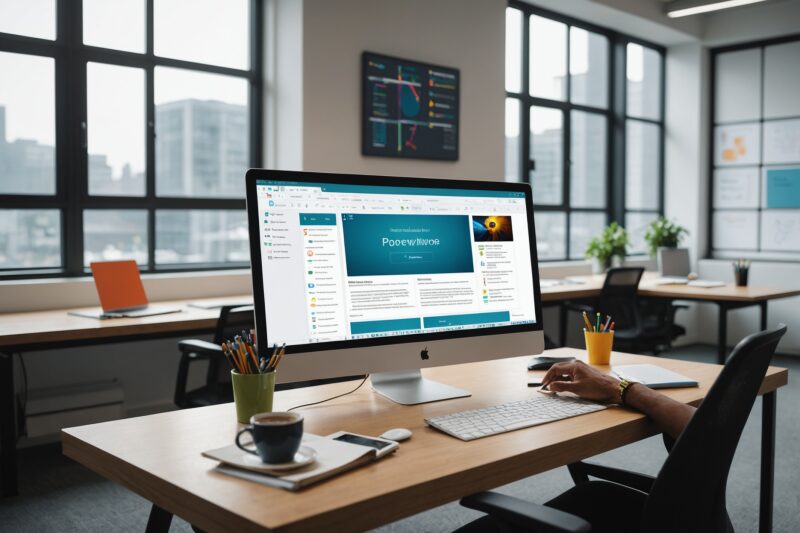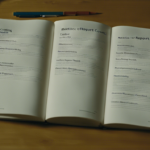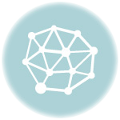Создание презентации – это искусство, требующее не только навыков работы с программами, но и понимания, как привлечь и удержать внимание аудитории. Microsoft PowerPoint является одним из самых популярных инструментов для оформления презентаций благодаря своему простому интерфейсу и множеству функций. В этой статье рассматривается как делать на компьютере презентацию, советы по дизайну и практические рекомендации для начинающих пользователей.
Основные этапы создания презентации в PowerPoint
1. Определение цели и аудитории
Перед тем как начинать работу с PowerPoint, важно четко определить цель презентации и понять, какая аудитория будет ее слушать. Основные вопросы, на которые стоит ответить:
- Какова основная идея презентации?
- Кто будет ее воспринимать?
- Какой результат ожидается?
2. Сбор материалов
Следующим шагом является сбор информации, которая будет использована в презентации. Это могут быть тексты, изображения, диаграммы, видео и аудиофайлы. Важно, чтобы каждый элемент служил цели и дополнял основное содержание:
- Скриншоты и графики для визуализации данных.
- Цитаты экспертов для повышения доверия.
- Инфографика для упрощения восприятия информации.
3. Создание структуры презентации
Структура презентации должна быть логичной и последовательной. Она обычно включает следующие разделы:
- представление темы и целей.
- Основная часть: глубокое погружение в материал.
- подведение итогов и выводы.
- Вопросы и ответы: возможность для взаимодействия с аудиторией.
Как работать с PowerPoint: практические советы
1. Выбор шаблона
PowerPoint предлагает множество предустановленных шаблонов, которые могут значительно упростить процесс оформления. Выбор шаблона должен соответствовать теме и настроению презентации. Например, для деловой презентации лучше подойдут строгие, сдержанные цвета и форматы.
2. Использование слайдов
Каждый слайд должен быть оформлен таким образом, чтобы не перегружать информацию. Рекомендуется использовать правило 6-6: не более шести пунктов с информацией на один слайд и не более шести слов в каждом пункте.
3. Работа с текстом
Для улучшения читабельности текста важно учитывать следующие рекомендации:
- Использовать крупный шрифт (не меньше 24 пунктов).
- Выделять важные моменты жирным шрифтом.
- Избегать избыточного использования шрифтов – лучше ограничиться двумя-тремя.
4. Вставка мультимедийных объектов
Секрет успешной презентации кроется в разнообразии контента. Вставка изображений, графиков и видео помогает донести информацию более эффективно. Примеры использования:
| Тип контента | Как использовать |
|---|---|
| Изображения | Иллюстрация ключевых моментов; создание эмоционального отклика. |
| Графики | Визуализация данных для упрощения восприятия. |
| Видеоролики | Демонстрация процессов или экспертов в теме. |
Дизайн и оформление: ключевые моменты
1. Цветовая палитра
Выбор правильной цветовой палитры может существенно повлиять на восприятие презентации. Рекомендуется использовать 2-3 основных цвета, которые гармонично сочетаются друг с другом. Это создаст единый стиль и уменьшит визуальный хаос.
2. Анимации и переходы
Правильное использование анимаций помогает удержать внимание аудитории. Однако их не следует использовать чрезмерно, чтобы не отвлекать от основной информации. Эффекты переходов между слайдами также должны быть лаконичными и не слишком навязчивыми.
3. Использование пустого пространства
Пустое пространство, или «белые» поля, в дизайне нужно использовать с умом. Оно позволяет глазу зрителя отдохнуть и способствует лучшему восприятию информации.
Создание презентации в PowerPoint – это не только техническая задача, но и творческий процесс. Умение комбинировать слова, изображения и дизайны открывает большие возможности для передачи информации. Для успешного выступления важно заранее продумать структуру, собрать материалы и оформить их в привлекательной и понятной форме. Следуя изложенным рекомендациям, можно значительно повысить качество своих презентаций и сделать их более интересными для слушателей.